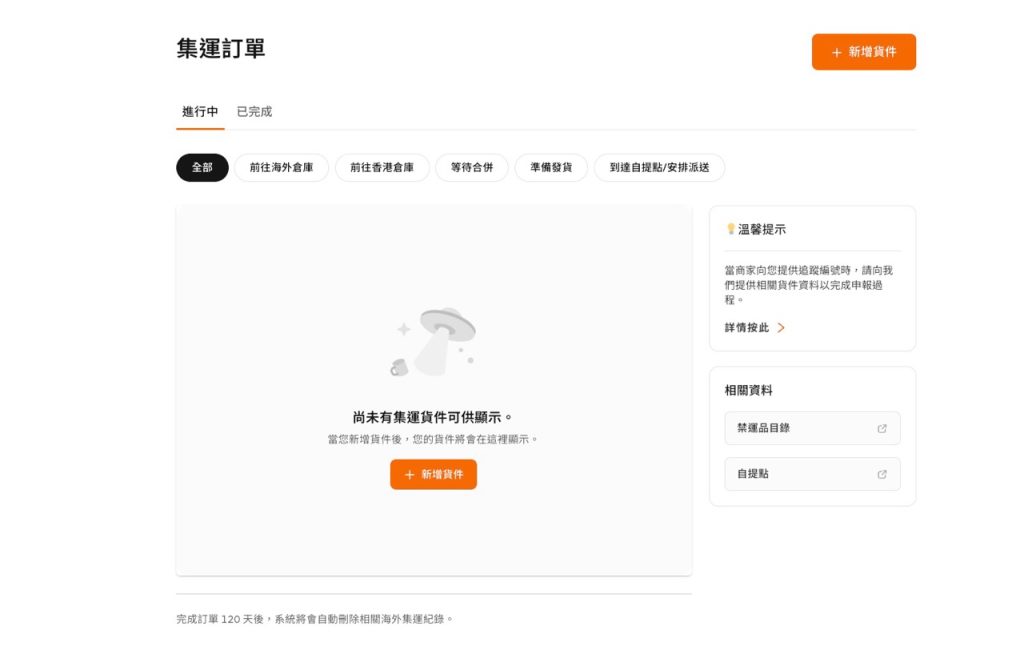Walmart 是世界最知名的大型零售商之一。Walmart 線上與線下的商品齊全,包括生活用品、服裝、家電、珠寶、化妝品、玩具、藥物、食物、車配件等,可以滿足全家人的需求。Walmart 還有一個最大的特點,就是價格低廉,幾乎所有人都可以在 Walmart 以優惠的價格購買商品省錢。
不過 Walmart 只能寄送美國國內地區,想要買到海外好物當然要用 Buy&Ship 海外轉運或代購服務,馬上註冊會員取得美國倉庫地址吧!
內容目錄
→ I. Walmart Prime Day活動專區
→ II. Walmart 抵買商品推介
→ III. Walmart 網購教學
→ IV. Walmart 代購教學
I. Walmart Prime Day活動專區
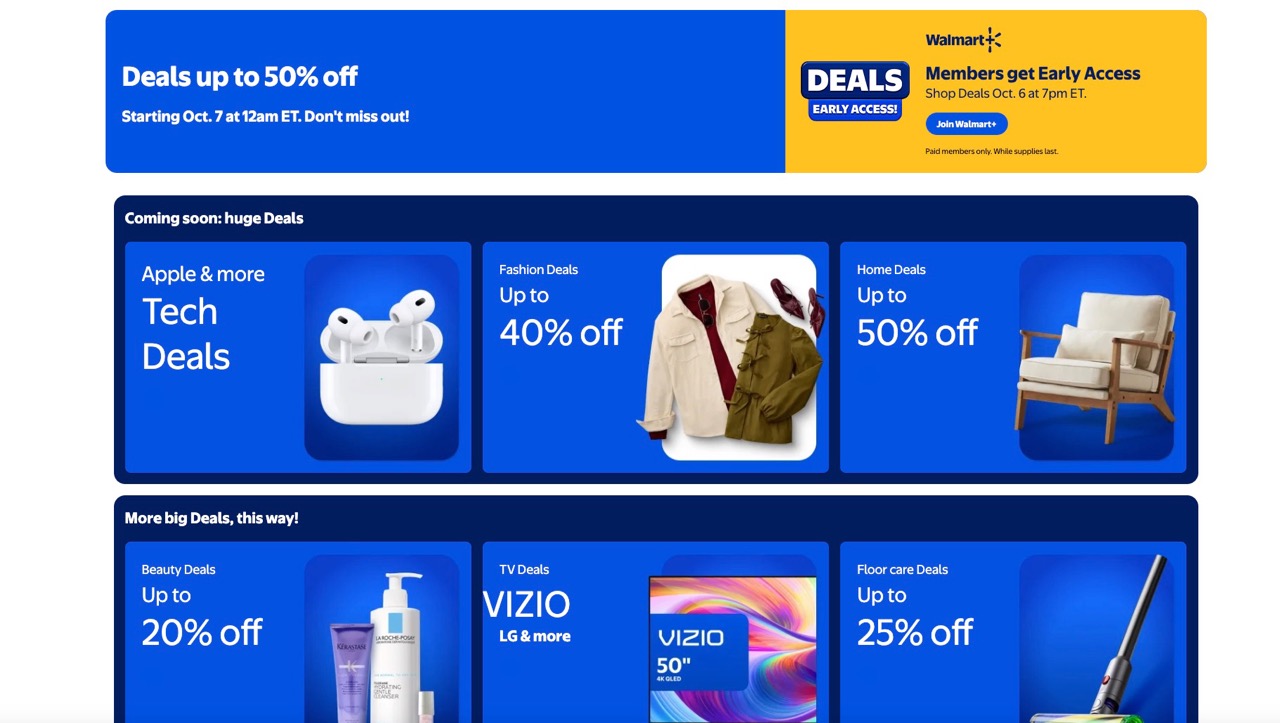
Amazon Prime Day 會員購物節第二彈將於 7/10 至 8/10 舉行,美國 Walmart 也將同步於 7/10 起推出為期一週的優惠活動。Walmart 的優惠無需 Walmart+ 會員即可參與,但會員可享有提前 5 小時入場的福利,從網頁上可見,預計 Apple 等科技品牌商品將有折扣,家居用品更低至 5 折,絕不能錯過!
II. Walmart 抵買商品推介

Lenovo Legion 5i 15.1″
搭載 Lenovo PureSight OLED 螢幕,呈現高色準、高流暢度與長續航的極致遊戲畫面, 結合渦輪風扇與 AI 智能調校,維持高效低溫運作。
透過 Lenovo AI Engine+ 與 Legion Space,可自動優化遊戲與應用程式效能,滿足學習與娛樂需求。
本地售價:$15,044
美國特價:$9,330(USD1,199)

Owala FreeSip 不鏽鋼保溫瓶(32oz/玫瑰色)
專利 FreeSip 雙飲口設計,可直飲或吸管飲用,防漏又衛生。一鍵開合瓶蓋搭配可鎖式提環,方便攜帶且保冷保溫效果佳。
本地參考價:$400
美國特價:$269(USD34.99)
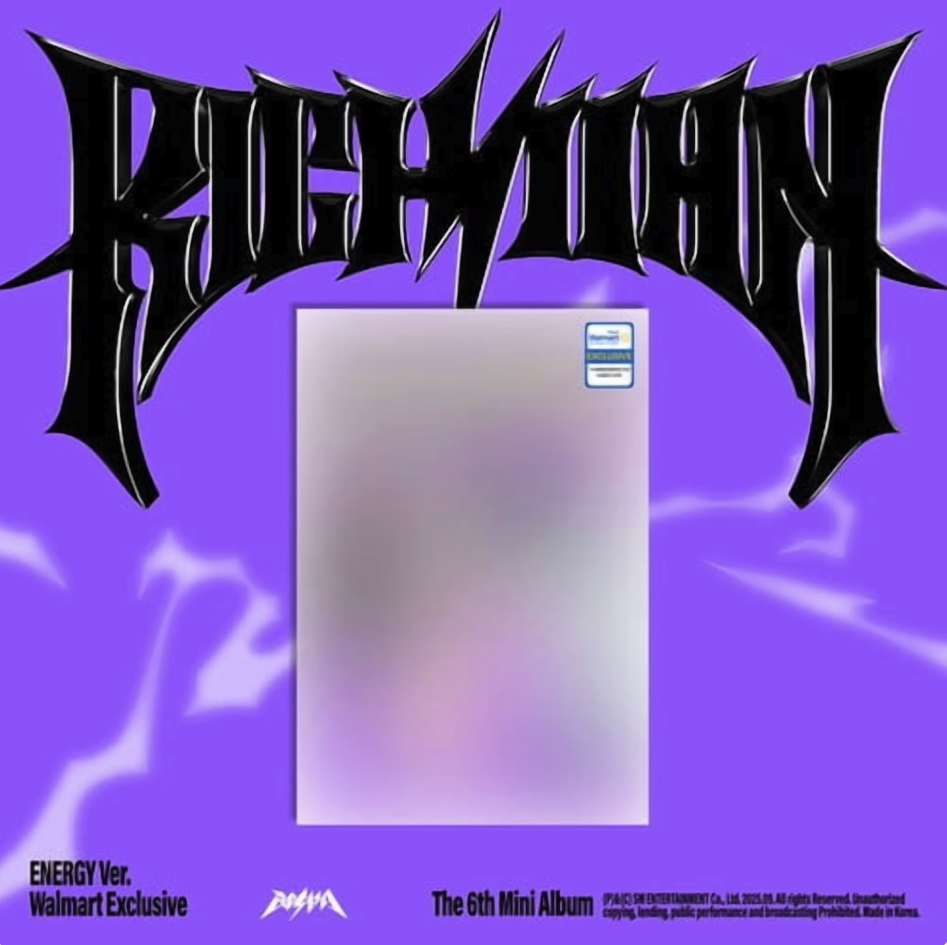
Walmart 限定音樂CD、黑膠及玩具收藏
在 Walmart 你能找到不少限定音樂藝人周邊、Funko Pops 、Pokemon及 Hasbro等收藏。比如最新推出的 Aespa – The 6th Mini Album ‘Rich Man’ (ENERGY Ver.) 。
美國特價:$210(USD26.97)

Polaroid Now Bundle with White Camera and Red Travel Pouch (6092)
Polaroid Now 擁有新研發的自動對焦鏡頭系統、約 15 盒相紙續航電池、精準閃光燈、滿載弧線的機身設計。 可以在遠景、肖像兩種模式之間自動偵測並切換,讓拍攝者不用向以往費時對焦。
本地參考價:$1,075
美國售價:$699(USD89.95)

Beats Studio3 頭戴式藍牙耳機
透過 Pure ANC 降噪技術自動阻擋外部噪音,提供優質清晰音質體驗,並配備 Apple W1 晶片,讓你快速切換及連接 Apple 裝置,而且柔軟的耳罩具有通風功能,人體工學設計完美貼合所有頭型,即使長期配戴都感到很舒適~
本地售價:$1,399
美國售價:$970(USD124.99)
注意:商品價格、數量等或會因銷售情況而改變,一切以其網站為準;商品圖片版權歸相應網店所有。
III. Walmart網購教學
Step 1:前往 Buy&Ship 網站,登入或註冊會員。
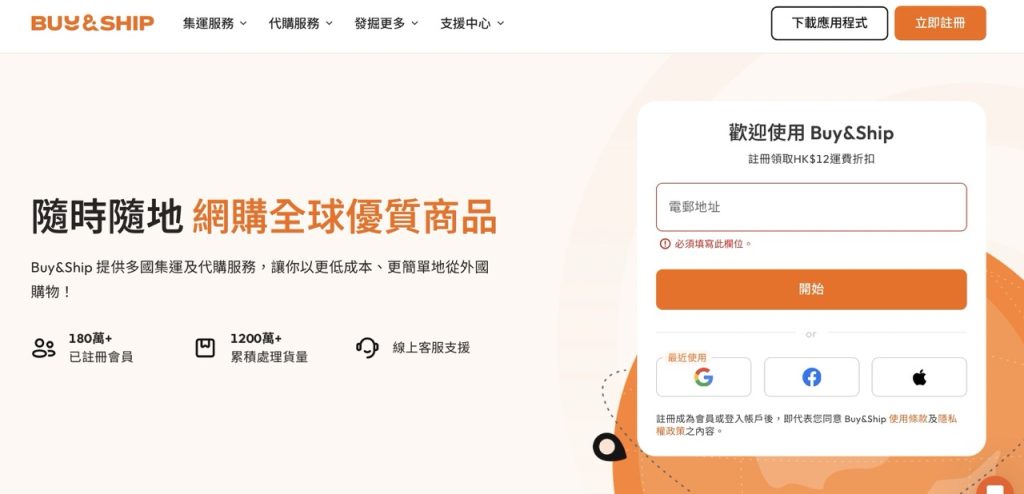
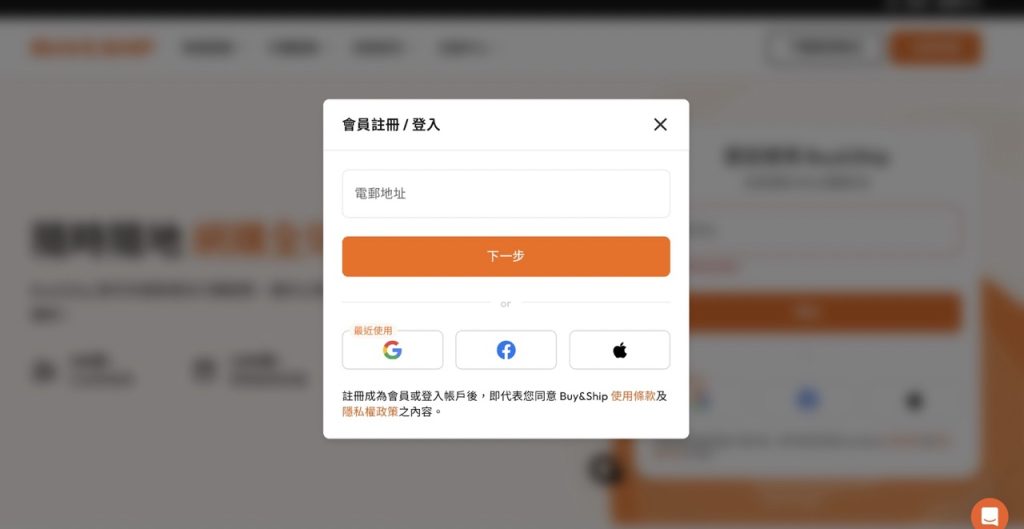
Step 2:填寫會員姓名、電郵地址及設定密碼,完成後點擊「會員註冊」。然後進行電話及電郵驗證。
Step 3:
前往 Walmart 網站,選購喜歡的商品並加入購物車。
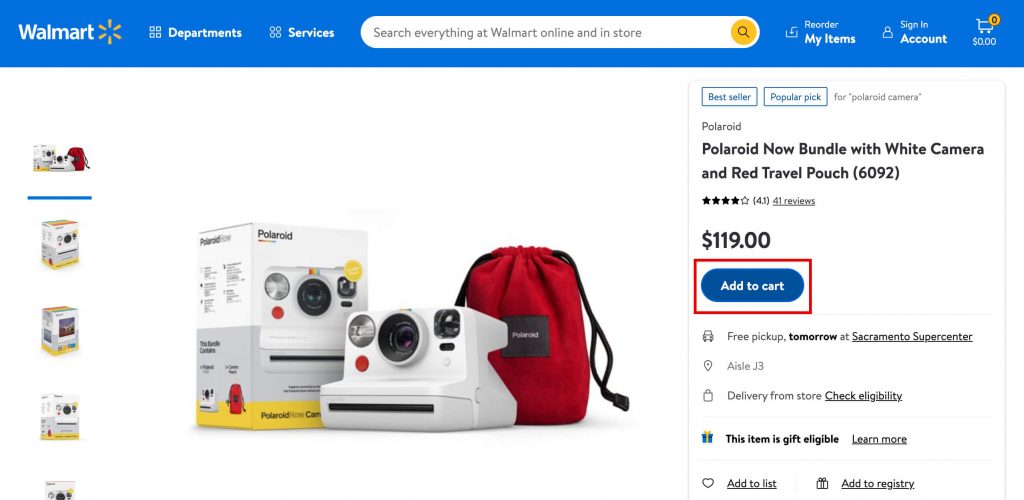
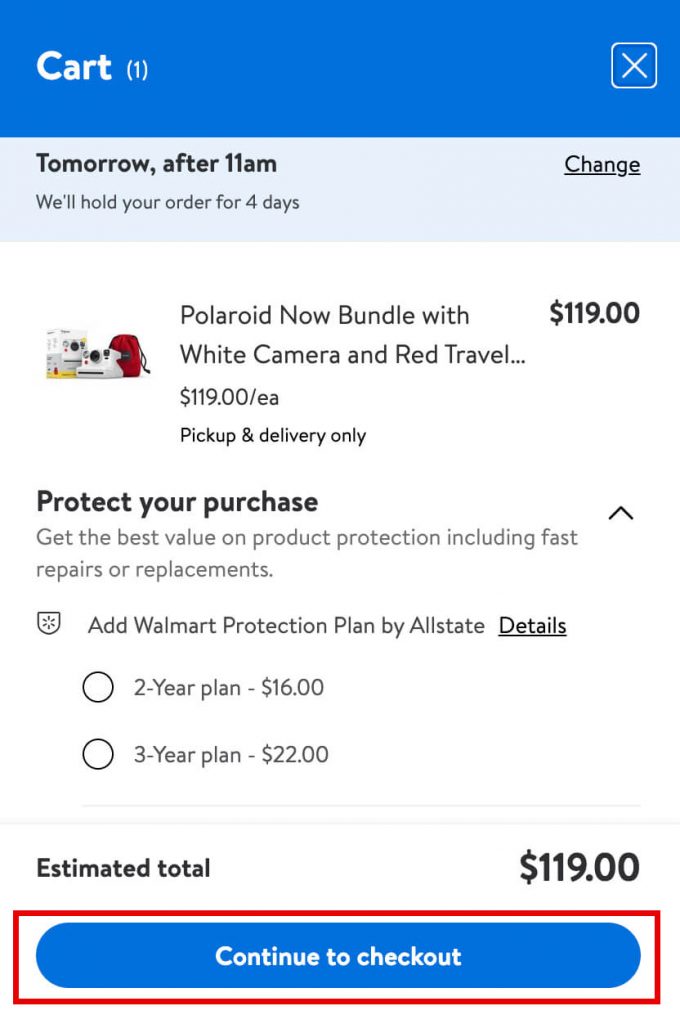
Step 4:
完成商品選購後,點擊網頁右上角的購物車,然後點擊「Continue to checkout」進入付款程序。
Step 5:
註冊會員並填寫會員資料。
姓名部分,除了自己的名字,還要填寫Buy&Ship 會員編號(e.g. BSXXXXXX)。打開 Buy&Ship 官網的「海外倉庫地址」並選擇「美國」,以複製貼上名字和會員編號。然後點擊「Create an account」
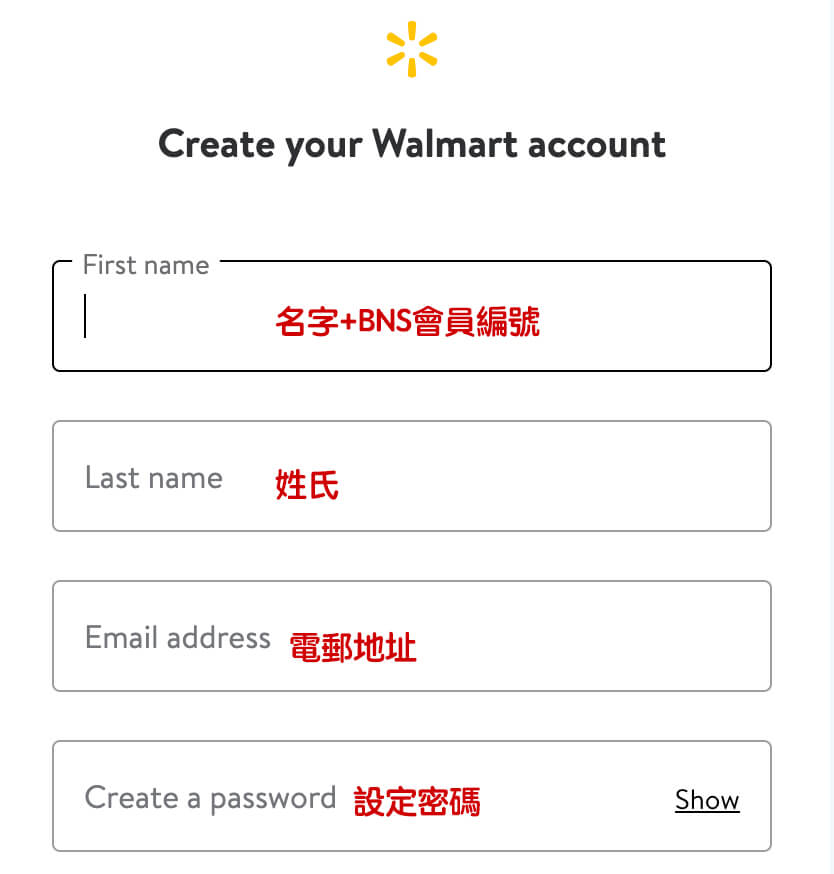
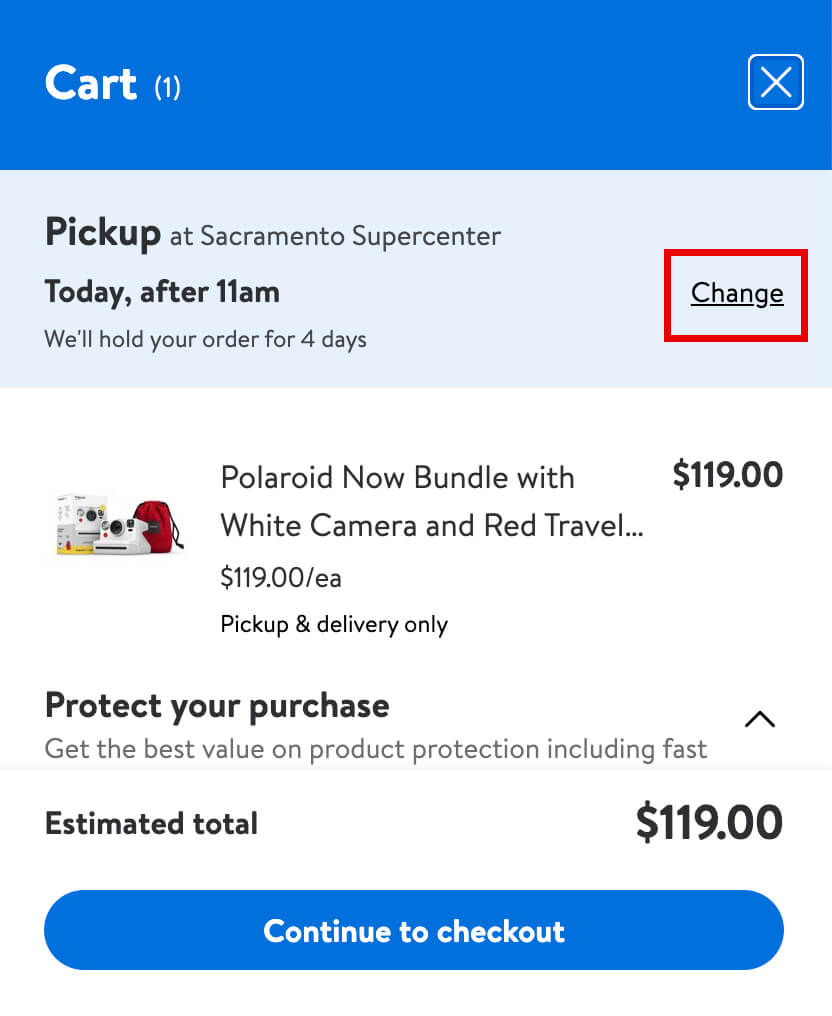
Step 6:
完成註冊後,再次點擊購物車。點擊「Change」將取件方式轉換成郵寄。點擊「Delivery from store」及「Add address」。
Step 7:
打開 Buy&Ship 網站的「海外倉庫地址」並選擇「美國」,然後複製 Buy&Ship 美國倉庫的資料,填寫完後點擊「SAVE」。
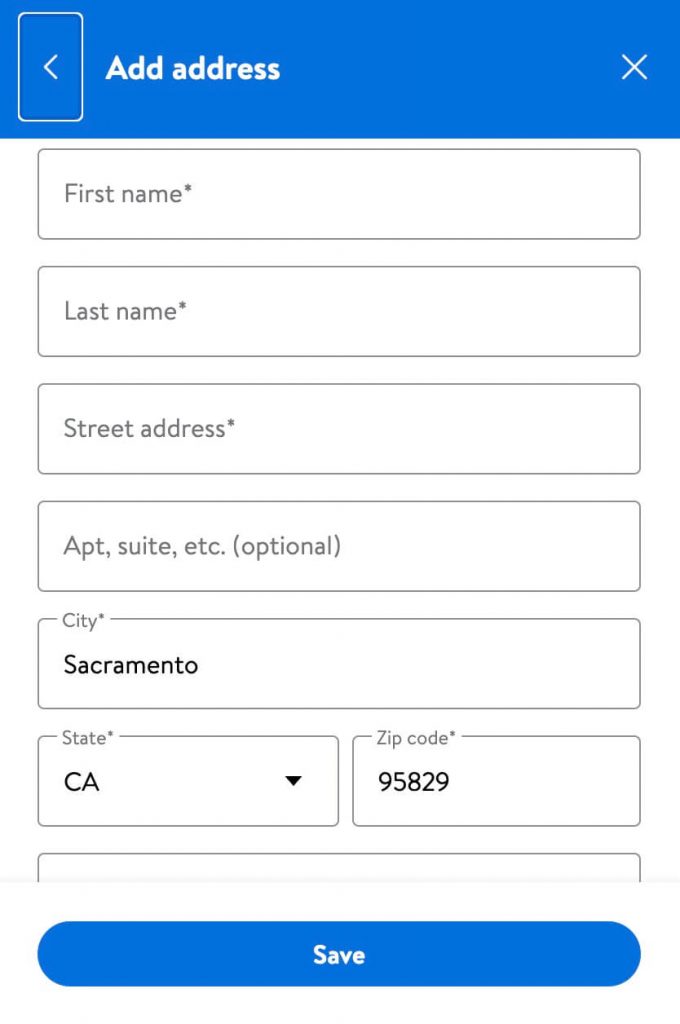

Step 8:
回到購物車頁面,點擊「Continue to checkout」。確認訂單無誤後,點擊「Place order」支付帳單。完成下單後你會收到確認訂單的電子郵件,記得要盡快前往 Buy&Ship 網站申報貨件。
IV. Walmart 代購教學
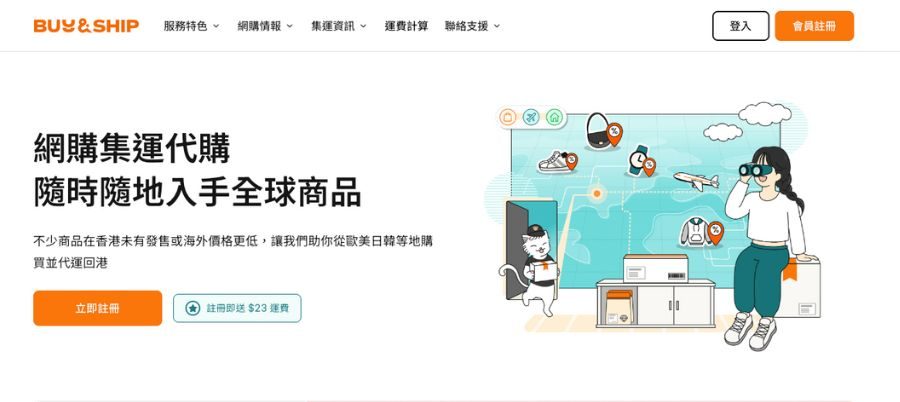
Step 1
前往 Buy&Ship 網站,點擊右上角完成「註冊」會員步驟。
💡Buy&Ship 新會員註冊教學
Step 2
前往 代購商品 頁面,然後點擊「立即下單」按鍵建立代購訂單。
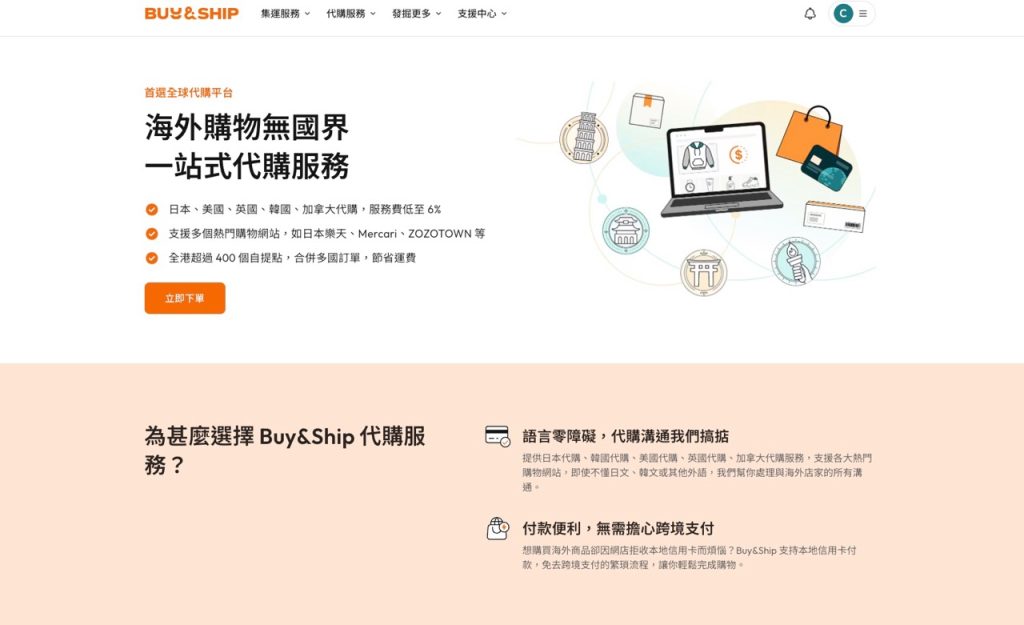
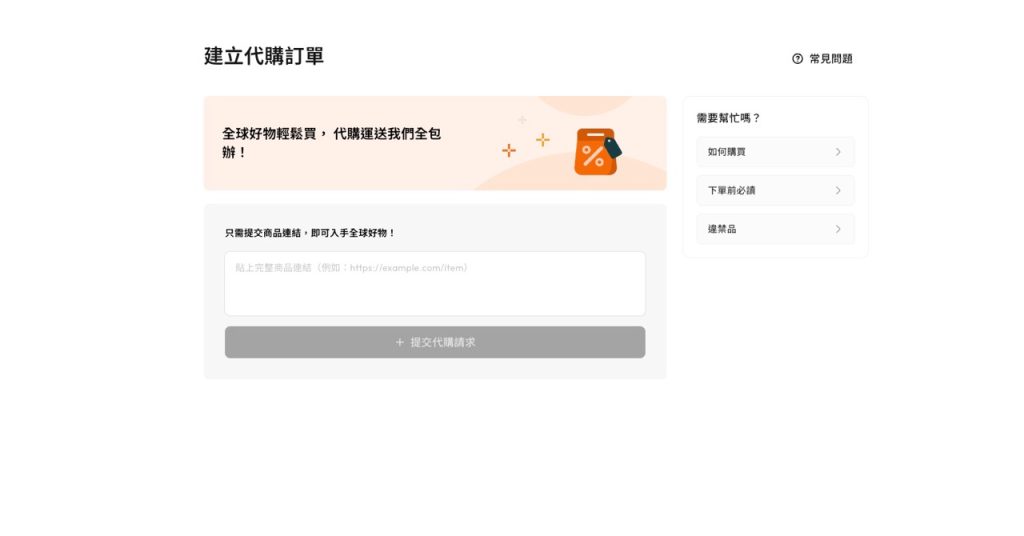
Step 3
貼上商品連結,點擊「提交代購請求」
Step 4
準確提供商品名稱和商品售價,然後點擊「下一步」。
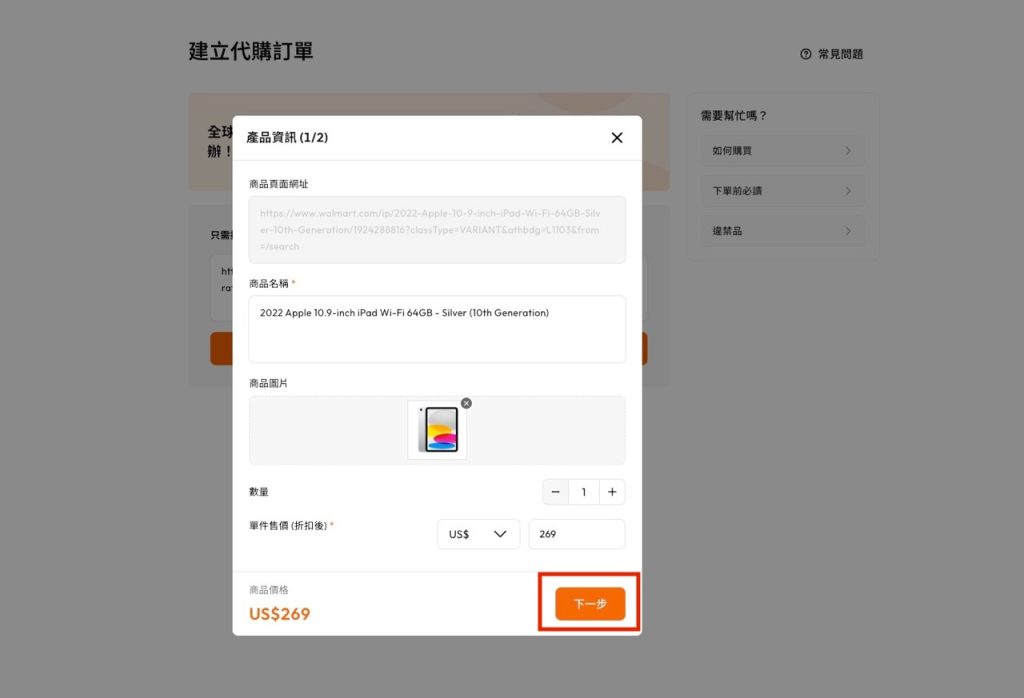
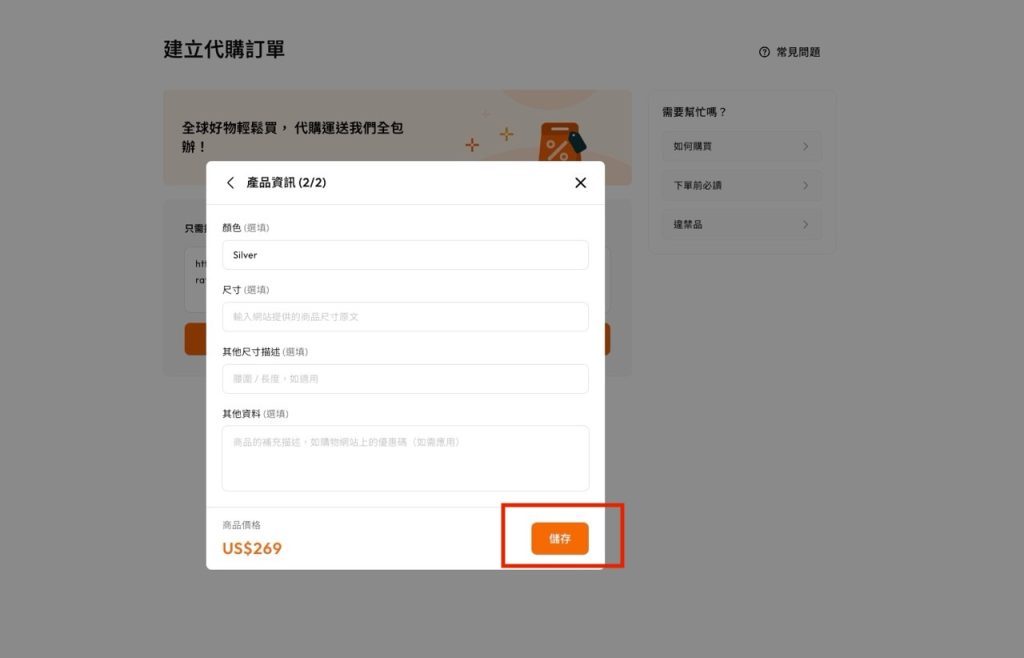
Step 5
填寫商品詳情後,點擊「儲存」。
Step 6
一張代購訂單內,最多可加入同一個購物網站的 10 種商品。(若商品來自不同網站,您需要提交新的代購訂單)
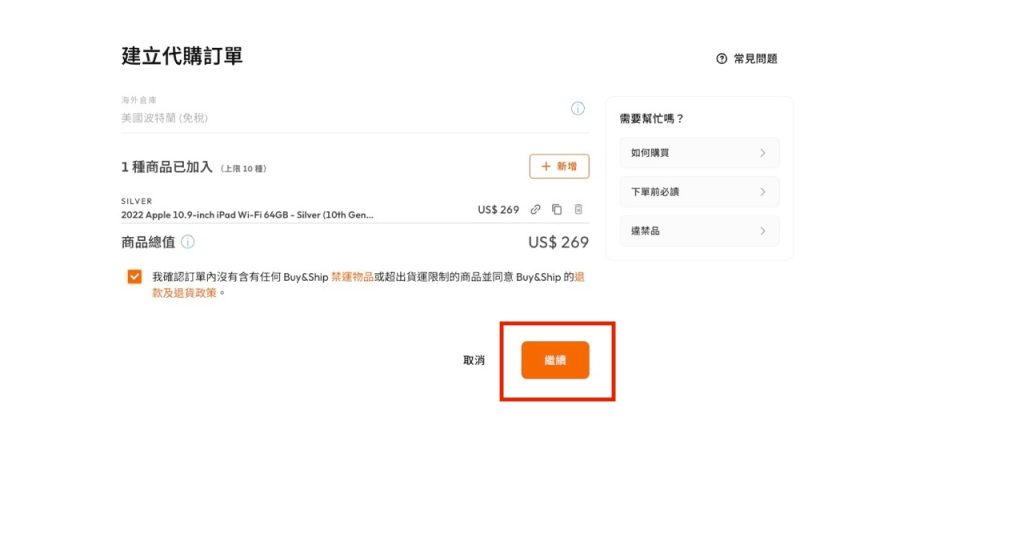
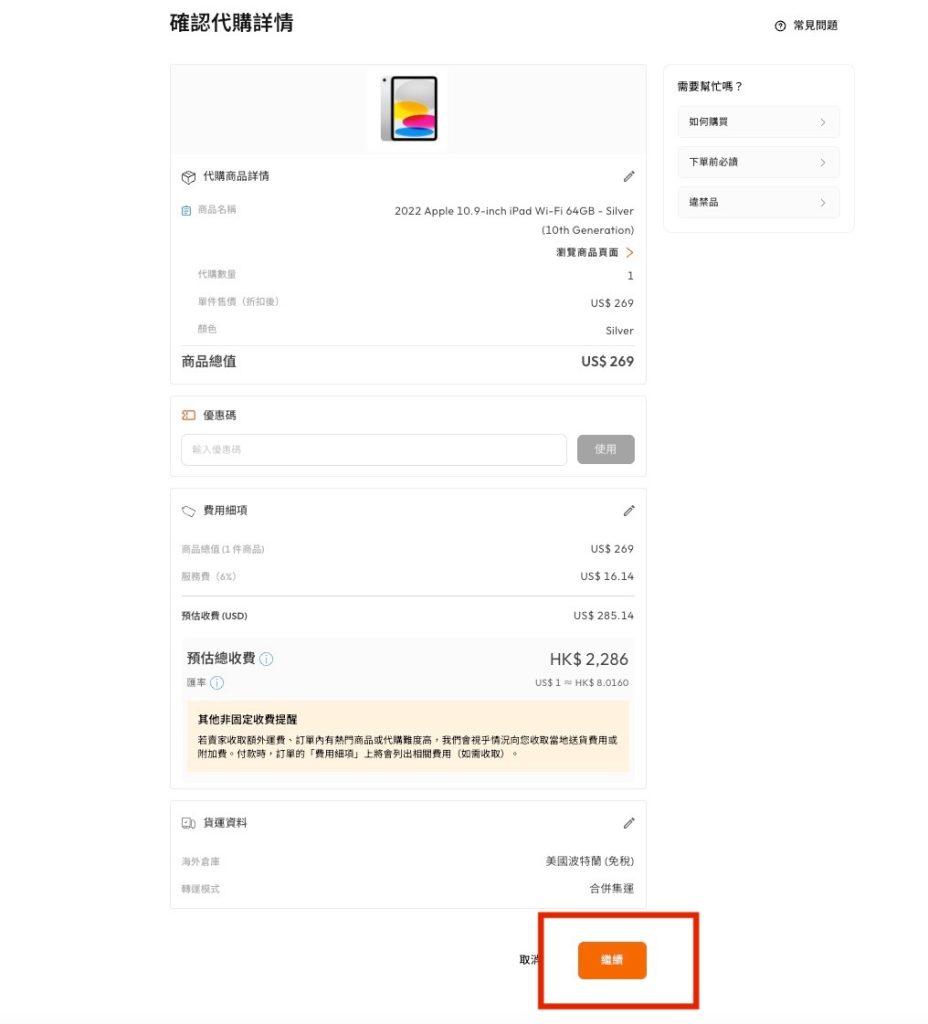
Step 7
輸入優惠碼(如有),點擊「確認」完成下單。耐心等候專員為你確認訂單並安排付款,即可完成代購程序!
Step 8
待專員為你代購商品後,並會幫你申報貨件,待貨件出庫後,你只需到「會員中心」頁面進行合併和支付運費,隨後便能於自提點領取到你的代購商品或送貨上門。